ページを回転したい
ページを回転できます。
[印刷オプション]タブのコマンドで回転する
ここでは、[印刷オプション]タブのコマンドを使用してページを回転する方法について説明します。
1.
ナビゲーションウィンドウの[ページツリー]タブで、回転するページを選択します。
または、次のいずれかの操作を行います。
ワークウィンドウで回転するページを選択
ワークウィンドウで回転するページを囲むようにドラッグ
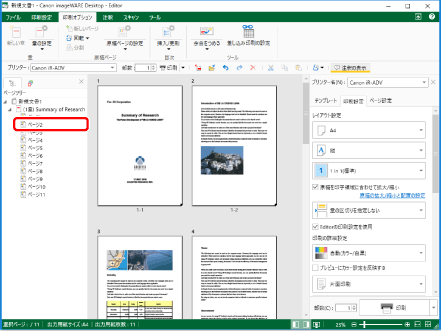
メモ |
ナビゲーションウィンドウの[ページツリー]タブが表示されていない場合は、次を参照してください。 ページの選択方法については、次を参照してください。 |
2.
リボンの[回転] > 回転方法を選択します。
または、次のいずれかの操作を行います。
次のリボンのコマンドをそれぞれクリック
[左90度]
[180度]
[右90度]
右クリックして、[原稿ページの回転]から回転方法を選択
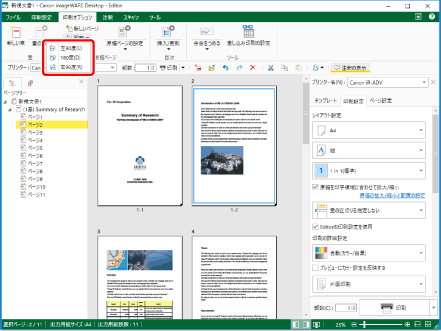
選択した角度でページが回転します。
メモ |
[元に戻す]/[やり直し]ツールボタンを使用すると、1回分の操作を元に戻し、やり直すことができます。 Desktop Editorのリボンにコマンドが表示されていない場合は、次を参照して表示してください。 ツールボタンでも同じ操作ができます。Desktop Editorのツールバーにツールボタンが表示されていない場合は、次を参照して表示してください。 Desktop Editorで追加した次の場合も、ページとともに回転します。 選択したページ上の注釈 オブジェクト 回転は、現在のページ状態に対しての回転です。 ページ上に差し込みフィールドが設定されていた場合、回転を実行した際、設定されている差し込みフィールドは回転せず、ページのみが回転します。 |
[注釈]タブのコマンドで回転する
ここでは、[注釈]タブのコマンドを使用してページを回転する方法について説明します。
1.
ナビゲーションウィンドウの[サムネイル]タブで、回転するページを選択します。
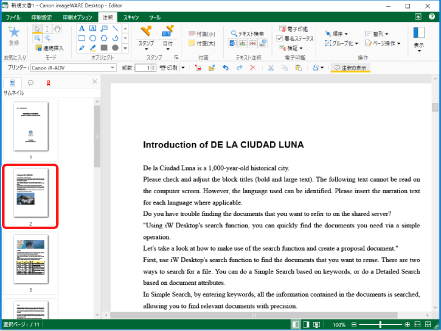
メモ |
ナビゲーションウィンドウの[サムネイル]タブが表示されていない場合は、次を参照してください。 |
2.
リボンの[ページ操作] > [原稿ページの回転] > 回転方法を選択します。
または、次のいずれかの操作を行います。
リボンの[回転] > 回転方法を選択
次のリボンのコマンドをそれぞれクリック
[左90度]
[180度]
[右90度]
右クリックして、[原稿ページの回転]から回転方法を選択
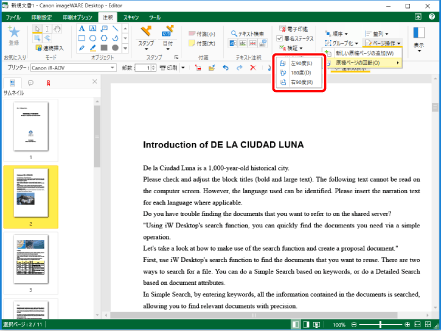
選択した角度でページが回転します。
メモ |
[元に戻す]/[やり直し]ツールボタンを使用すると、1回分の操作を元に戻し、やり直すことができます。 Desktop Editorのリボンにコマンドが表示されていない場合は、次を参照して表示してください。 ツールボタンでも同じ操作ができます。Desktop Editorのツールバーにツールボタンが表示されていない場合は、次を参照して表示してください。 Desktop Editorで追加した次の場合も、ページとともに回転します。 選択したページ上の注釈 オブジェクト 回転は、現在のページ状態に対しての回転です。 ページ上に差し込みフィールドが設定されていた場合、回転を実行した際、設定されている差し込みフィールドは回転せず、ページのみが回転します。 |